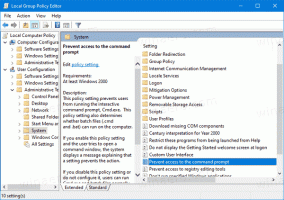كيفية تمكين OpenSSH Client في نظام التشغيل Windows 10
كما تعلم بالفعل ، يشتمل Windows 10 على برنامج SSH مدمج - عميل وخادم على حدٍ سواء! إنه مفيد للغاية عندما تحتاج إلى الوصول إلى خادم Linux بسرعة. يمكن إنجاز كل شيء ببضع نقرات فقط ، دون تثبيت برامج إضافية.
الإعلانات
على أجهزة Windows ، يعد البرنامج المجاني مفتوح المصدر PuTTY هو المعيار الواقعي عندما يتعلق الأمر بـ SSH و Telnet. مع Windows 10 ، استمعت Microsoft أخيرًا إلى مستخدميها بعد سنوات من طلبهم عميل وخادم SSH. من خلال تضمين تطبيق OpenSSH ، تزداد قيمة نظام التشغيل.
في وقت كتابة هذه السطور ، كان برنامج OpenSSH المضمن في Windows 10 في المرحلة التجريبية. هذا يعني أنه يمكن أن يكون لديه بعض مشاكل الاستقرار.
عميل SSH المقدم مشابه لعميل Linux. للوهلة الأولى ، يبدو أنه يدعم نفس الميزات مثل نظيره * NIX. إنه تطبيق وحدة تحكم ، لذا يجب أن تكون قادرًا على بدء تشغيله من موجه الأوامر. دعونا نقوم بتمكينه.
قم بتمكين OpenSSH Client في نظام التشغيل Windows 10
- افتح ال تطبيق الإعدادات وانتقل إلى التطبيقات -> التطبيقات والميزات.
- على اليمين ، انقر فوق إدارة الميزات الاختيارية.

- في الصفحة التالية ، انقر فوق الزر أضف ميزة.

- في قائمة الميزات ، حدد عميل OpenSSH وانقر على تثبيت زر.

سيؤدي هذا إلى تثبيت برنامج OpenSSH Client في نظام التشغيل Windows 10. توجد ملفاته الثنائية ضمن المجلد ج: \ windows \ system32 \ Openssh. إلى جانب عميل SSH ، يحتوي المجلد على أدوات العميل التالية:
- scp.exe
- sftp.exe
- ssh-add.exe
- ssh-agent.exe
- ssh-keygen.exe
- ssh.exe
- وملف التكوين "sshd_config".
أقترح عليك تسجيل الخروج من حساب المستخدم الخاص بك وقم بتسجيل الدخول مرة أخرى لإضافة هذه الثنائيات إلى PATH متغير البيئة. وإلا ، فسيتعين عليك كتابة المسار الكامل لهذه الثنائيات لاستخدامها.
الآن ، يمكنك تجربتها في العمل.
كيفية استخدام عميل OpenSSH على نظام التشغيل Windows 10
- افتح نافذة موجه الأوامر الجديدة.
- اكتب الأمر ssh باستخدام بناء الجملة التالي:
ssh username @ host -p port
على سبيل المثال ، سأتصل بمركز الوسائط الذي يعتمد على Raspberry PI:
ssh إنذار@192.168.2.201
ستكون النتيجة كما يلي:

العميل المدمج مطابق تقريبًا لعميل SSH التقليدي من حزمة OpenSSH المتوفرة على Linux. يجلب نفس تجربة وحدة التحكم. إنه مفيد للغاية عندما تحتاج إلى تغيير بعض خيارات التكوين أو إعادة تشغيل البرنامج الخفي. إذا كنت معتادًا على إدارة أجهزة Linux من سطر الأوامر ، فستجده مفيدًا.
ومع ذلك ، لا يزال هناك عدد من المواقف التي لا يزال فيها PuTTY القديم الجيد يفوز بالسباق. يتيح لك الحصول على قائمة بالخوادم دون عمل اختصارات أو كتابة ملفات دفعية. يسمح بتغيير عدد من خيارات الاتصال أثناء التنقل وتكوين خيارات مثل التشفير أو متغيرات البيئة بسرعة باستخدام واجهة المستخدم الرسومية. من وجهة نظري ، يعمل برنامج OpenSSH المدمج جيدًا للوظائف الأساسية عندما لا يُسمح لك بتثبيت PuTTY على جهاز الكمبيوتر الذي تستخدمه (على سبيل المثال في بيئة شركة مقفلة). إنه مفيد أيضًا إذا كنت من مستخدمي Linux المحترفين الذين تعلموا جميع خيارات عميل SSH عن ظهر قلب.